کسی بھی ویڈیو کال استعمال کرنے والوں اور کال کرنے والوں کے لیے جو بہرے یا سننے سے محروم ہیں، آن لائن زبانی مواصلات میں مکمل طور پر حصہ لینا ایک چیلنج ہے۔ لائیو کیپشننگ اسکرین پر دکھائے جانے والے بولے جانے والے مکالمے تک رسائی فراہم کرتی ہے اور اسے حقیقی وقت میں فراہم کیا جاتا ہے۔ اگرچہ یہ فعالیت ویڈیو کال پلیٹ فارم کے اندر دستیاب نہیں ہے، آپ اپنی کال میں لائیو کیپشنز فراہم کرنے کے لیے Windows اور MacOS مشینوں پر گوگل کروم میں لائیو کیپشنز یا تھرڈ پارٹی ویب کیپشننگ سروس استعمال کر سکتے ہیں۔
مزید تفصیلات کے لیے براہ کرم نیچے مطلوبہ آپشن پر کلک کریں:
گوگل کروم میں لائیو کیپشنز
آپ ونڈوز اور میک او ایس کمپیوٹرز پر گوگل کروم براؤزر کا استعمال کرتے ہوئے ہیلتھ ڈائریکٹ ویڈیو کال استعمال کرتے وقت لائیو کیپشنز کو فعال کر سکتے ہیں۔ براہ کرم ذیل میں دیکھیں کہ لائیو کیپشننگ کو کیسے فعال کیا جائے۔ براہ کرم نوٹ کریں کہ تمام کیپشن پروسیسنگ آپ کے مقامی ڈیسک ٹاپ پر کی جاتی ہے گوگل کے ساتھ نہیں۔ CPU لوڈ کی ضرورت کم ہے لہذا یہ بہت سے آلات پر کام کرتا ہے۔
|
1. کروم براؤزر کھولیں اور اوپر دائیں کونے میں تین نقطوں والے آئیکن (⋮) پر کلک کریں۔ 2. ترتیبات منتخب کریں۔ |
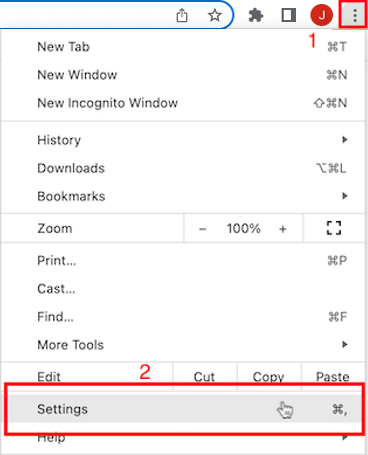 |
| 3. بائیں سائڈبار میں ایڈوانسڈ کو منتخب کریں۔ 4. پھر رسائی پذیری کو منتخب کریں۔ 5۔ لائیو کیپشن کے لیے ٹوگل سوئچ کو فعال کریں۔ کروم لائیو کیپشن کوڈ ڈاؤن لوڈ کرے گا اور اسے آپ کے براؤزر میں انسٹال کرے گا۔ |
 |
| جب آپ اپنی اگلی ویڈیو کال شروع کریں گے، جب آپ بول رہے ہوں گے تو کیپشنز آپ کی کال اسکرین پر اوورلے کے طور پر ظاہر ہوں گے۔ آپ اوورلے کو منتخب کر کے کسی دوسرے علاقے میں گھسیٹ سکتے ہیں اگر یہ کسی بھی بٹن کو روکتا ہے، بشمول کال اسکرین ونڈو سے دور ہٹنا اگر آپ کی اسکرین پر جگہ ہے۔ آپ کیپشن اوورلے کو چھوٹا کرنے کے لیے کیپشنر اوورلے میں شیورون ایرو کا استعمال کرتے ہوئے کیپشنز کو بھی کم کر سکتے ہیں۔ براہ کرم نوٹ کریں: آئی ٹی ڈیپارٹمنٹ اوورلیز کو روک سکتے ہیں جو دیگر ایپلی کیشنز کے اوپر ظاہر ہوتے ہیں۔ اگر ایک بار فعال ہونے کے بعد کیپشنز نہیں دکھائی دے رہے ہیں تو براہ کرم انہیں بتانے کے لیے اپنے IT سے رابطہ کریں۔ |
 اس مثال میں، لائیو کیپشنز کو کال اسکرین کے اوپری دائیں طرف گھسیٹ کر لے جایا گیا ہے (انہیں آپ کی اسکرین پر کہیں بھی منتقل کیا جا سکتا ہے تاکہ وہ کسی بٹن یا دوسرے شرکاء کے آپ کے نظارے کو مسدود نہ کریں۔ اس مثال میں، لائیو کیپشنز کو کال اسکرین کے اوپری دائیں طرف گھسیٹ کر لے جایا گیا ہے (انہیں آپ کی اسکرین پر کہیں بھی منتقل کیا جا سکتا ہے تاکہ وہ کسی بٹن یا دوسرے شرکاء کے آپ کے نظارے کو مسدود نہ کریں۔
|
| آپ کے مریضوں اور کلائنٹس کو اپنے کروم براؤزر میں کیپشنز ظاہر ہوتے دیکھنے کے لیے لائیو کیپشنز کو بھی فعال کرنا ہوگا۔ وہ اپنے ونڈوز یا میک کمپیوٹر پر اوپر بیان کردہ وہی عمل استعمال کرتے ہیں۔ |
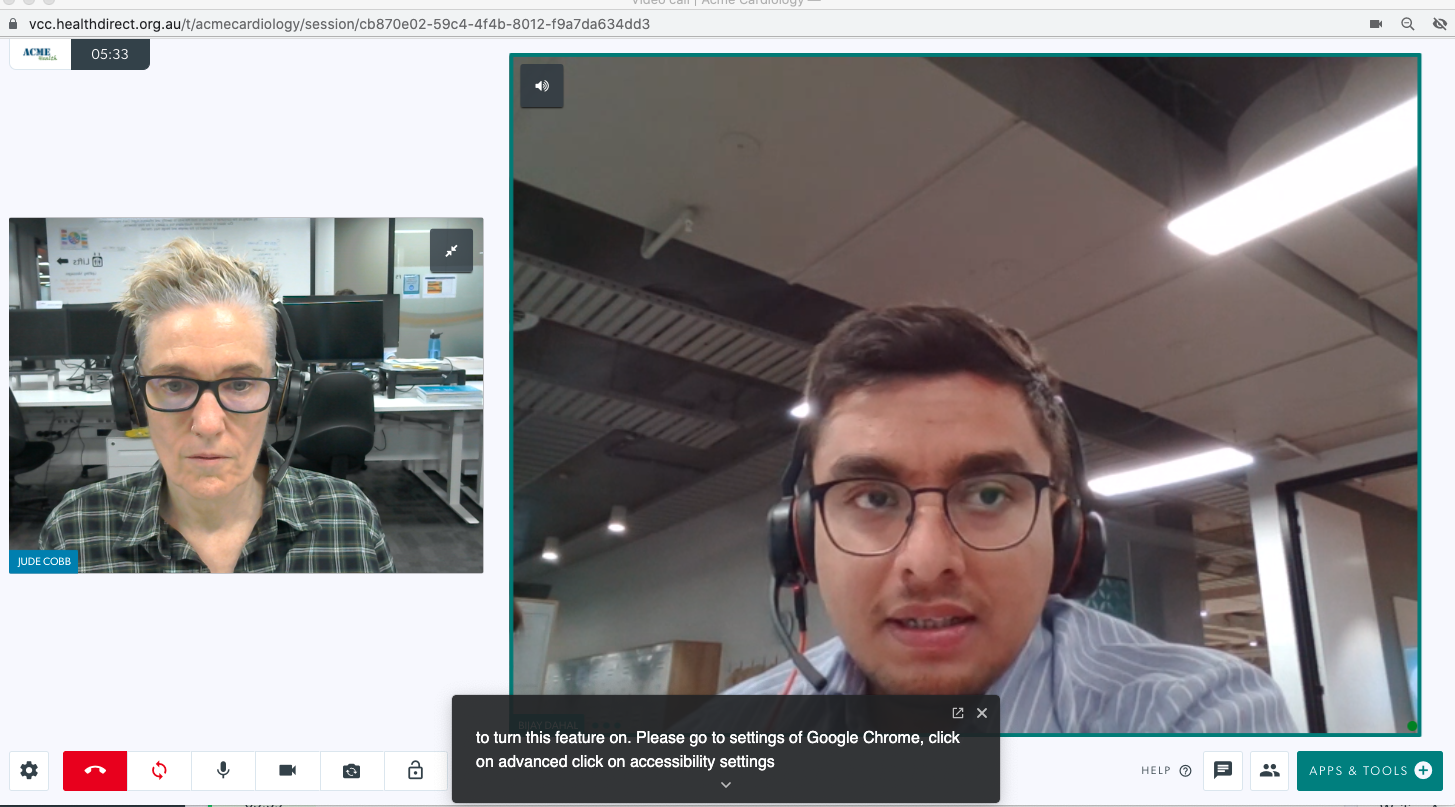 اس مثال میں، کیپشن اوورلے کے نیچے شیوران تیر کا استعمال کرتے ہوئے لائیو کیپشنز کو کم کیا گیا ہے۔ اگر چاہیں تو کم سے کم کیپشنز کو بھی آپ کی سکرین کے کسی اور حصے میں گھسیٹا جا سکتا ہے۔ اس مثال میں، کیپشن اوورلے کے نیچے شیوران تیر کا استعمال کرتے ہوئے لائیو کیپشنز کو کم کیا گیا ہے۔ اگر چاہیں تو کم سے کم کیپشنز کو بھی آپ کی سکرین کے کسی اور حصے میں گھسیٹا جا سکتا ہے۔ |
تھرڈ پارٹی ویب کیپشننگ سروس کا استعمال
ویب کیپشننگ کی خدمات پیش کرنے والی کئی ویب ویب سائٹس ہیں۔ ویڈیو کال کے دوران آپ ایک نیا ٹیب کھول سکتے ہیں، اپنی پسندیدہ ویب کیپشننگ ویب سائٹ پر جا سکتے ہیں، کال میں اپنی اسکرین یا ٹیب کا اشتراک کر سکتے ہیں، کیپشننگ سروس شروع کر سکتے ہیں اور مشاورت شروع کر سکتے ہیں۔ ویب کیپشنر آپ کے بولتے ہی سرخیاں شامل کرے گا اور وہ کال میں مشترکہ اسکرین/ٹیب پر تمام شرکاء کے دیکھنے کے لیے دکھائی دیں گے۔ یہ ویڈیو کال کو ان لوگوں کے لیے مزید قابل رسائی بنانے میں مدد کرتا ہے جو آپ کی بات کو واضح طور پر نہیں سن سکتے۔
ہماری ٹیم نے مفت ویب کیپشنرز میں سے ایک کا تجربہ کیا ہے، Web Captioner ، اور یہ ویڈیو کال کے ساتھ اچھا کام کرتا ہے۔ ویڈیو کال کے ساتھ ویب کیپشنر استعمال کرنے کی ہدایات کے لیے براہ کرم نیچے دیکھیں۔
| کروم براؤزر میں ویب کیپشنر پر جائیں۔ دیگر براؤزرز فی الحال اس ایپلی کیشن کے ذریعے تعاون یافتہ نہیں ہیں۔ اگر آپ اس صفحہ پر پہنچتے ہیں، تو Start Captioning پر کلک کریں۔ |
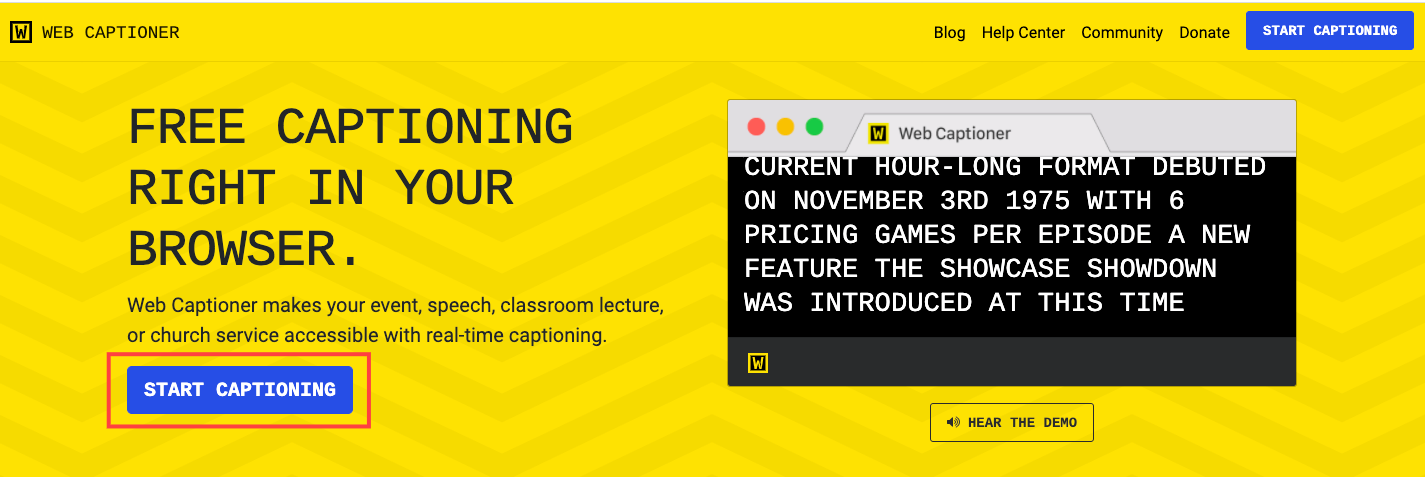 |
| آپ کو ایک سیاہ صفحہ نظر آئے گا جہاں آپ کے کیپشنز ظاہر ہوں گے، اور نیچے دائیں جانب ترتیبات کا آئیکن ہے۔ آپ ایک اکاؤنٹ ترتیب دے سکتے ہیں اور سائن ان کر سکتے ہیں (اب بھی ایک مفت سروس لیکن آپ سیٹنگز میں کسی بھی تبدیلی کو محفوظ کر سکیں گے) یا بغیر اکاؤنٹ کے مفت میں کیپشنر کا استعمال شروع کر سکتے ہیں۔ ویب کیپشنر کو جانے کے لیے تیار رکھیں اور پھر اپنے مریض/کلائنٹ کے ساتھ کال میں شامل ہوں۔ آپ ویڈیو کا استعمال کرتے ہوئے کسی بھی وقت کال میں کروم ٹیب کا اشتراک کر سکتے ہیں۔ ایپس اور ٹولز کو کال کریں۔ . |
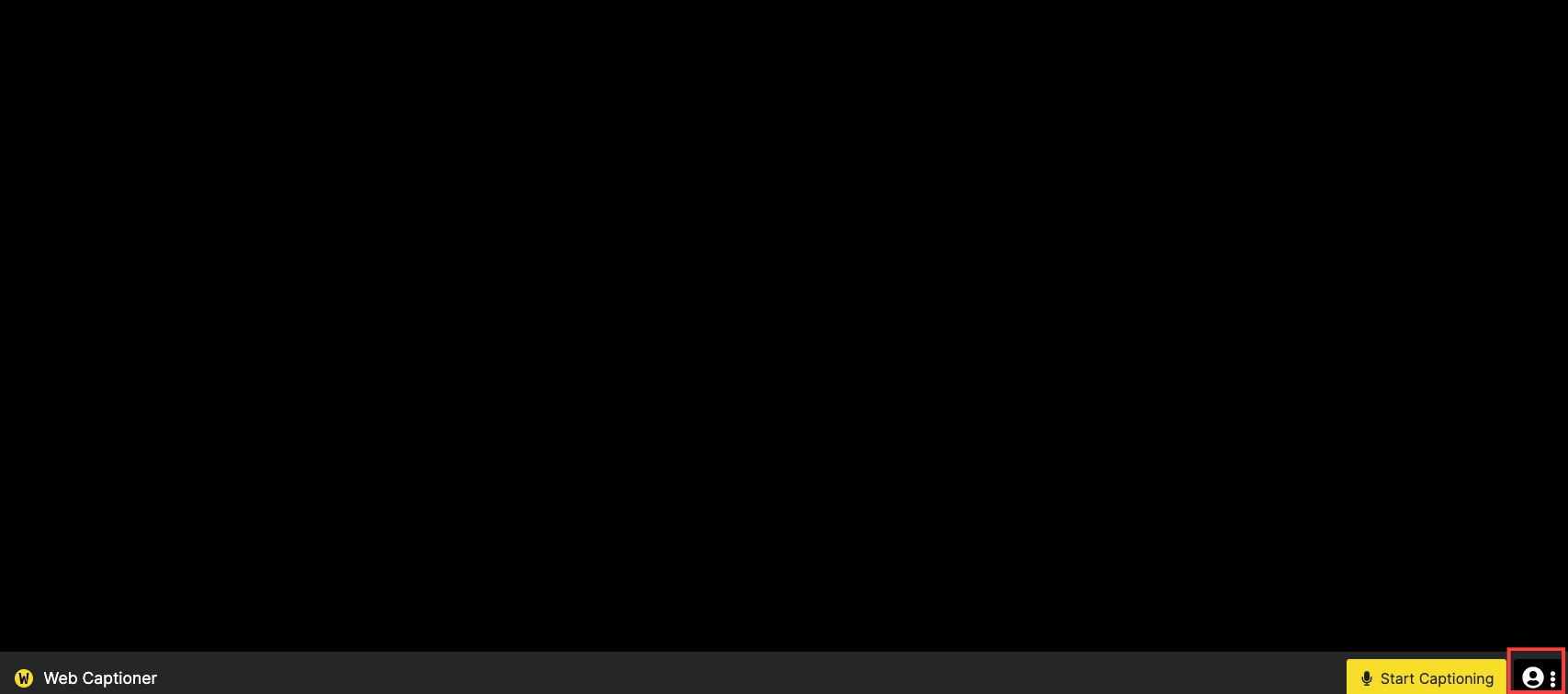 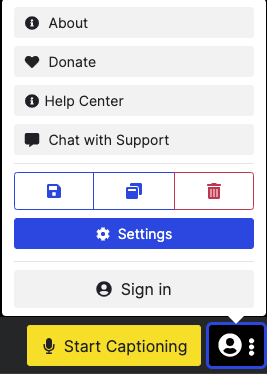
|
| جب آپ نے اپنی کال میں کروم ٹیب کا اشتراک کیا ہے تو Start Captioning پر کلک کریں اور Web Captioner آواز کی شناخت کا استعمال کرتے ہوئے آپ کے بولتے ہوئے لائیو کیپشن کرے گا۔ دوسرے شرکاء کے پڑھنے کے لیے صرف آپ کی آواز کا عنوان دیا جائے گا۔ اگر لائیو کیپشنز میں کوئی خامی ہے تو آپ اسے زبانی طور پر درست کر سکتے ہیں۔ متن بڑا اور پڑھنے میں آسان ہے۔ |
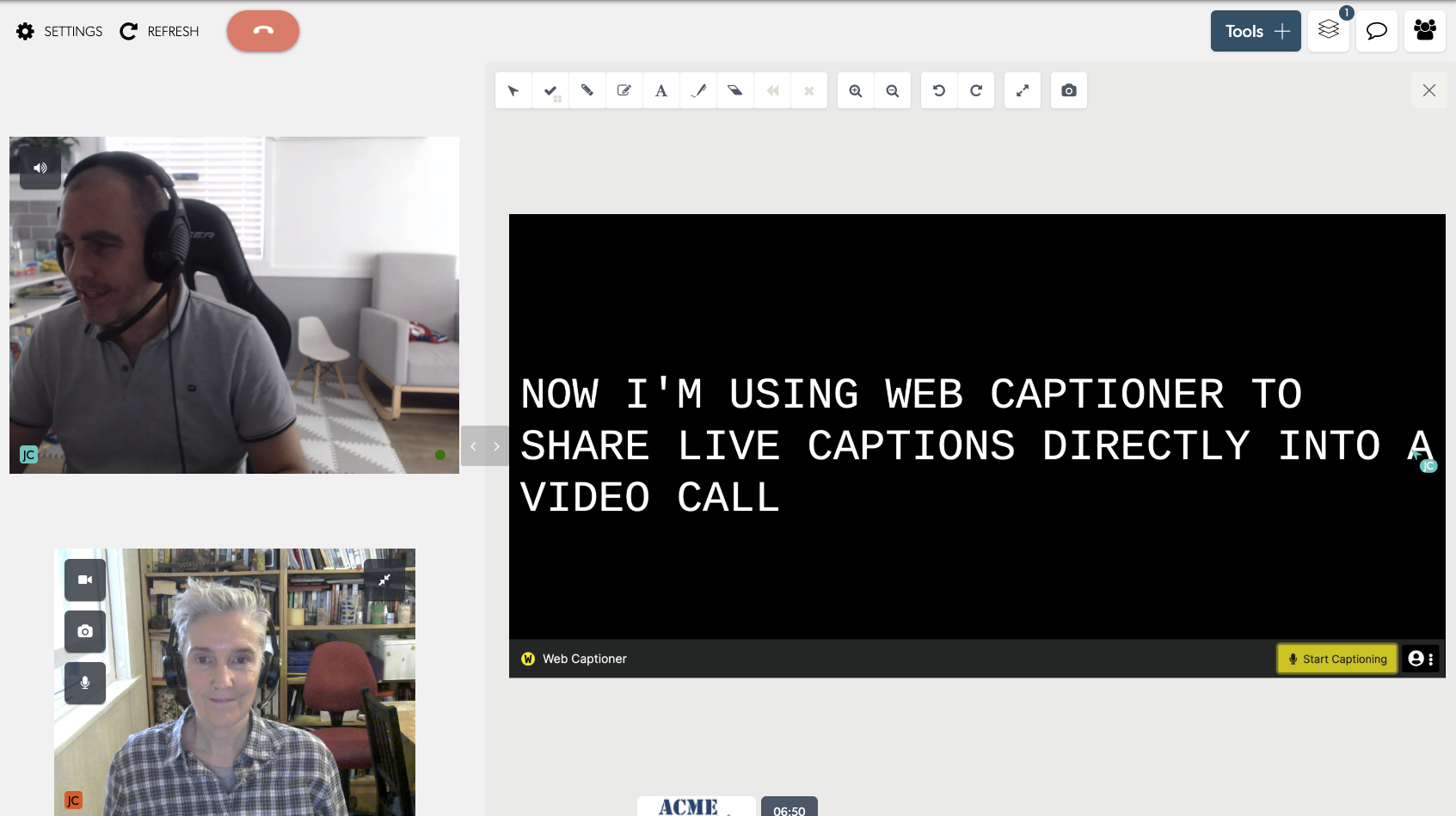 |
| جب آپ اپنی مشاورت مکمل کر لیں تو ویب کیپشنر ٹیب میں کیپشن کرنا بند کریں پر کلک کریں۔ |
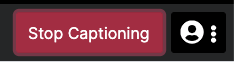 |